Апликација камере за иПхоне или иПад се покреће на црни екран

Показујемо вам неколико корака да покушате да ли апликација камере за иПхоне или иПад приказује црни екран и неће исправно функционисати.
Овај хак ће вам омогућити да промените корисничког агента Сафари веб претраживача на Аппле иПхоне, иПад или иПод Тоуцх уређају без потребе да правите јаилбреак уређај.
Повежите и синхронизујте свој иОС уређај са иТунес-ом на рачунару.
Преузмите и инсталирајте иБацкупБот на свој рачунар. Бесплатна верзија ће радити за наше потребе.
Онемогућите аутоматску синхронизацију у иТунес-у тако што ћете отићи на „ Едит ” > „ Преференцес ” > „ Девицес ” и означити „ Спречи иПод, иПхоне и иПад да се аутоматски синхронизују ”.
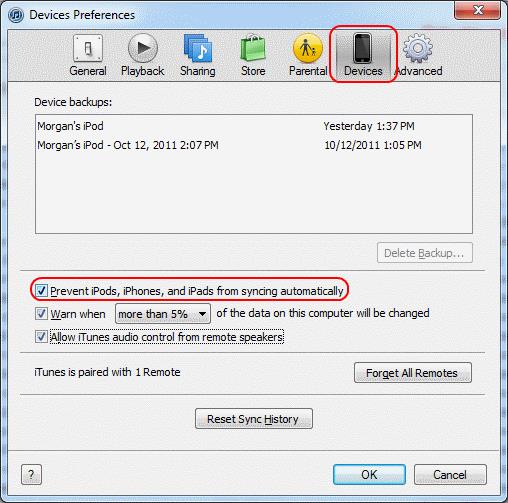
Затворите иТунес и покрените „ иБацкупБот “.
Повежите свој уређај са рачунаром помоћу УСБ кабла. иБацкупБот би требало да открије уређај.
Изаберите најновију резервну копију коју имате на левој страни.
Проширите „ Датотеке корисничких апликација ” > „ цом.аппле.мобилесафари ” > „ Библиотека ” > „ Подешавања “.
Отворите датотеку „ цом.аппле.мобилесафари.плист “. Кликните на „ Откажи “ у дијалогу који се појављује након тога.
Померите се до дна датотеке и уметните овај ред тачно изнад реда који каже
УсерАгент
Мозилла/5.0 (Виндовс НТ 6.1; ВОВ64) АпплеВебКит /535.11 (КХТМЛ, као Гецко) Цхроме/40.0.2214.115 Сафари/535.11
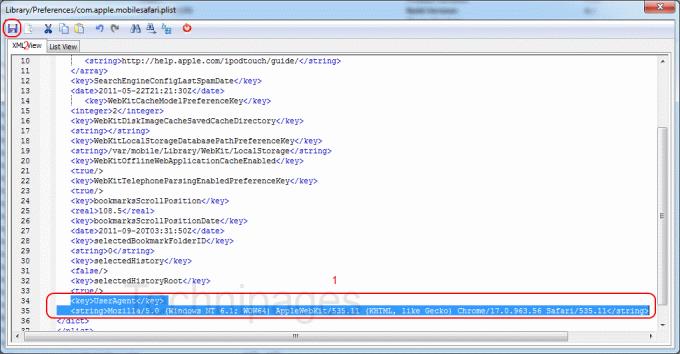 Замените текст између ознаке са било којим УаСтрингом који желите. Обавезно кликните на икону Сачувај диск, а затим затворите датотеку.
Замените текст између ознаке са било којим УаСтрингом који желите. Обавезно кликните на икону Сачувај диск, а затим затворите датотеку.
Означите поље поред „ Либрари/Преференцес/цом.аппле.мобилесафари.плист “, а затим кликните на дугме „ Врати “. Уређај ће проћи кроз процес опоравка. Када се заврши, требало је да успешно промени корисничког агента у Сафарију. Отворите Сафари и моћи ћете да видите пуне десктоп верзије веб страница. Такође можете да посетите ВхатИсМиУсерАгент да проверите да ли је промењено.
Показујемо вам неколико корака да покушате да ли апликација камере за иПхоне или иПад приказује црни екран и неће исправно функционисати.
Често можете сами да решите проблеме са екраном вашег Аппле иПад-а где приказује таласасте или затамњене пикселе у само неколико корака.
Подесите да се музика понавља на Аппле иПхоне, иПад или иПод Тоуцх уређајима помоћу овог једноставног упутства.
Показујемо вам више начина да искључите радио на Аппле иПхоне, иПад или иПод Тоуцх уређајима.
Научите како да преузмете датотеке на свој Аппле иПад са услуге Дропбок користећи овај водич.
Мало позната карактеристика на иПхоне-има је могућност постављања аутоматског одговора преко иМессаге-а када сте недоступни, баш као што бисте то урадили када сте вани
Са сваким ажурирањем, корисници иПад-а могу уживати у функцијама које су чекали. Ажурирања обично значе да се коначно решавају проблеми са којима сте морали да се суочите
Персонализација вашег Аппле иПад-а је неопходна. Даје иПад-у ваш лични додир и чини коришћење много пријатнијим. Не тако давно, иПад је добио своје
Помоћ за проналажење иконе Апп Сторе која недостаје на вашем Аппле иПхоне-у или иПад-у.
Решите проблем где не можете да уклоните апликацију са свог Аппле иПхоне-а или иПад-а јер се Кс не појављује како се очекивало.
Како вратити могућност клизања за откључавање у Аппле иОС 10.
Белешке су одличан начин да сачувате информације за касније. Када вам се не жури, постоје различити начини да не само сачувате своје податке већ и да их персонализујете. Научите 4 ефикасна начина да брзо правите белешке на иПад-у уз овај водич.
Научите како да избришете предлоге Сири апликације на Аппле иПхоне и иПад уређају.
Како да хард и софт ресетујете Аппле иПад Мини ако је замрзнут или не реагује на команде.
Решите проблем где микрофон недостаје или не ради на Аппле иПхоне или иПад тастатури.
Нудимо 3 начина за преглед десктоп верзије Гмаил-а на вашем Аппле иОС уређају.
Како да репродукујете видео у успореном снимку на Аппле иПхоне-у или иПад-у.
Лигхтнинг је друго име за власнички 8-пински конекторски кабл који је развио и користи Аппле Инц. Конектор за напајање је представљен 2012. да замени
Како да премотате музику унапред или уназад на Аппле иПхоне-у, иПод Тоуцх-у или иПад-у.
Ако имате проблема са синхронизацијом великих бележница са много прилога у ОнеНоте-у за иОС, ево могућег решења.
Епл ради бољи посао од већине компанија када је у питању приватност. Али нису сва подразумевана подешавања на иПхоне-у у најбољем интересу корисника.
Помоћу овог дугмета за акцију можете позвати ChatGPT кад год желите на свом телефону. Ево водича за отварање ChatGPT-а помоћу дугмета за акцију на iPhone-у.
Како направити дугачак снимак екрана на iPhone-у вам помаже да лако снимите целу веб страницу. Функција скроловања екрана на iPhone-у је доступна на iOS 13, iOS 14, а ево детаљног водича о томе како направити дугачак снимак екрана на iPhone-у.
Да бисте променили лозинку за iCloud, можете то учинити на много различитих начина. Можете променити лозинку за iCloud на рачунару или на телефону путем апликације за подршку.
Када пошаљете заједнички албум на iPhone-у некоме другом, та особа ће морати да пристане да му се придружи. Постоји неколико начина да прихватите позиве за дељење албума на iPhone-у, као што је приказано у наставку.
Пошто су AirPods мале и лагане, понекад их је лако изгубити. Добра вест је да пре него што почнете да трошите кућу тражећи нестале слушалице, можете их пратити помоћу свог iPhone-а.
Да ли сте знали да, у зависности од региона у којем је произведен ваш iPhone, он може имати разлике у поређењу са iPhone-има који се продају у другим земљама?
Обрнута претрага слика на иПхоне-у је веома једноставна када можете да користите прегледач на уређају или да користите неке апликације трећих страна за више опција претраге.
Ако често треба да контактирате некога, можете подесити брзо позивање на свом iPhone-у помоћу неколико једноставних корака.
Хоризонтално ротирање екрана на iPhone-у вам помаже да гледате филмове или Netflix, прегледате PDF-ове, играте игре... практичније и имате боље искуство.




























